はい、どうもUdokkoです。
基礎編⑥は画像やBGMの入れ方です。
フリー素材のアイコンや、写真などの画像や、効果音、おしゃれなBGMを動画の中に入れたい時ありますよね。
この基礎編⑥を見れば基本的な動作はわかると思いますので、ぜひご参考ください。
ありがとうございます。Udokkoです。Youtube、Twitter、Instagramもやっているのでぜひご覧ください。
アイコン、写真などの画像の入れ方
画像の入れ方は、入れたい画像やイラストをドラッグ&ドロップで入れるだけ!簡単です。
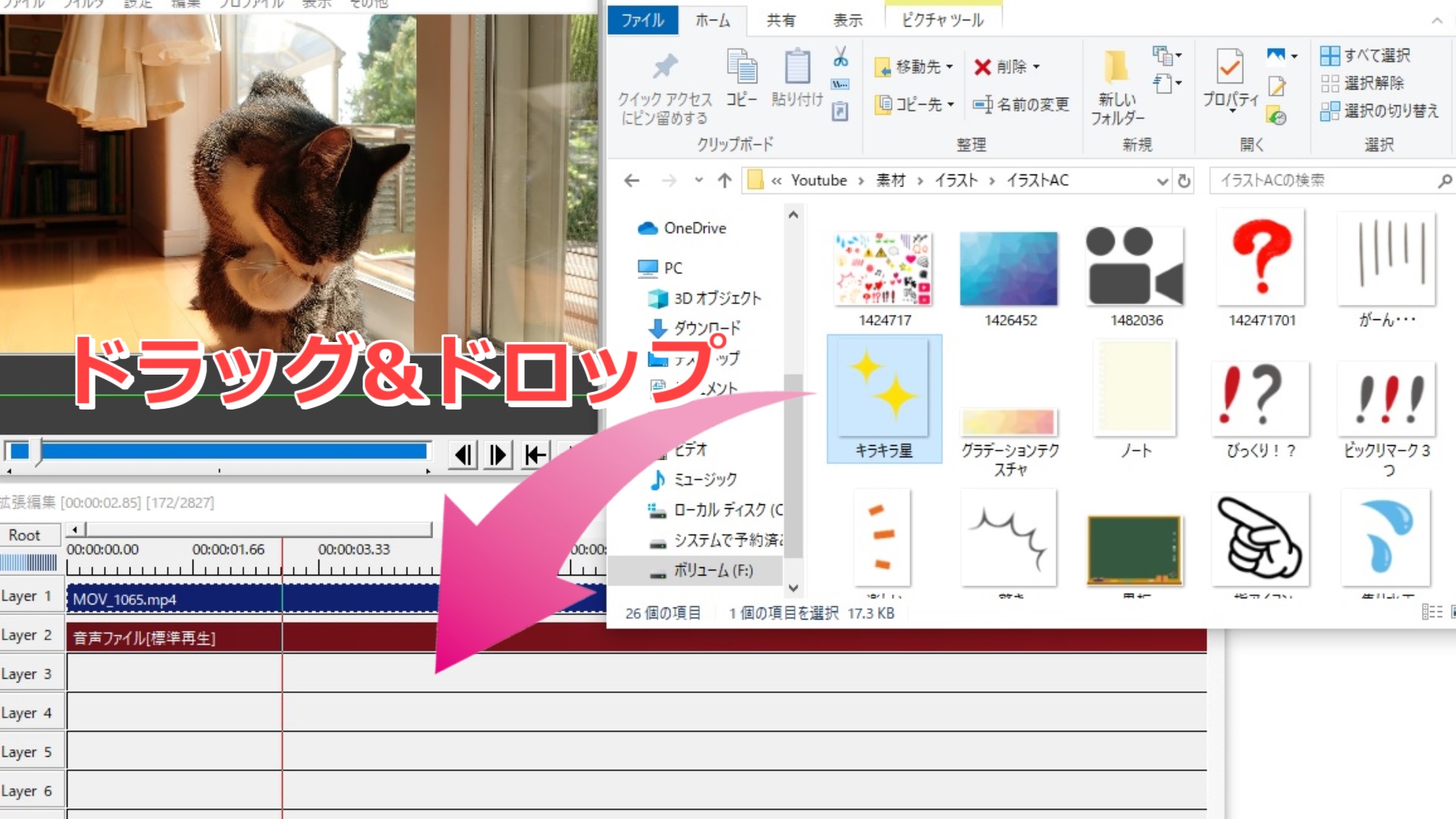
読み込み成功。サイズを変えたい場合は拡大率で調整してください。
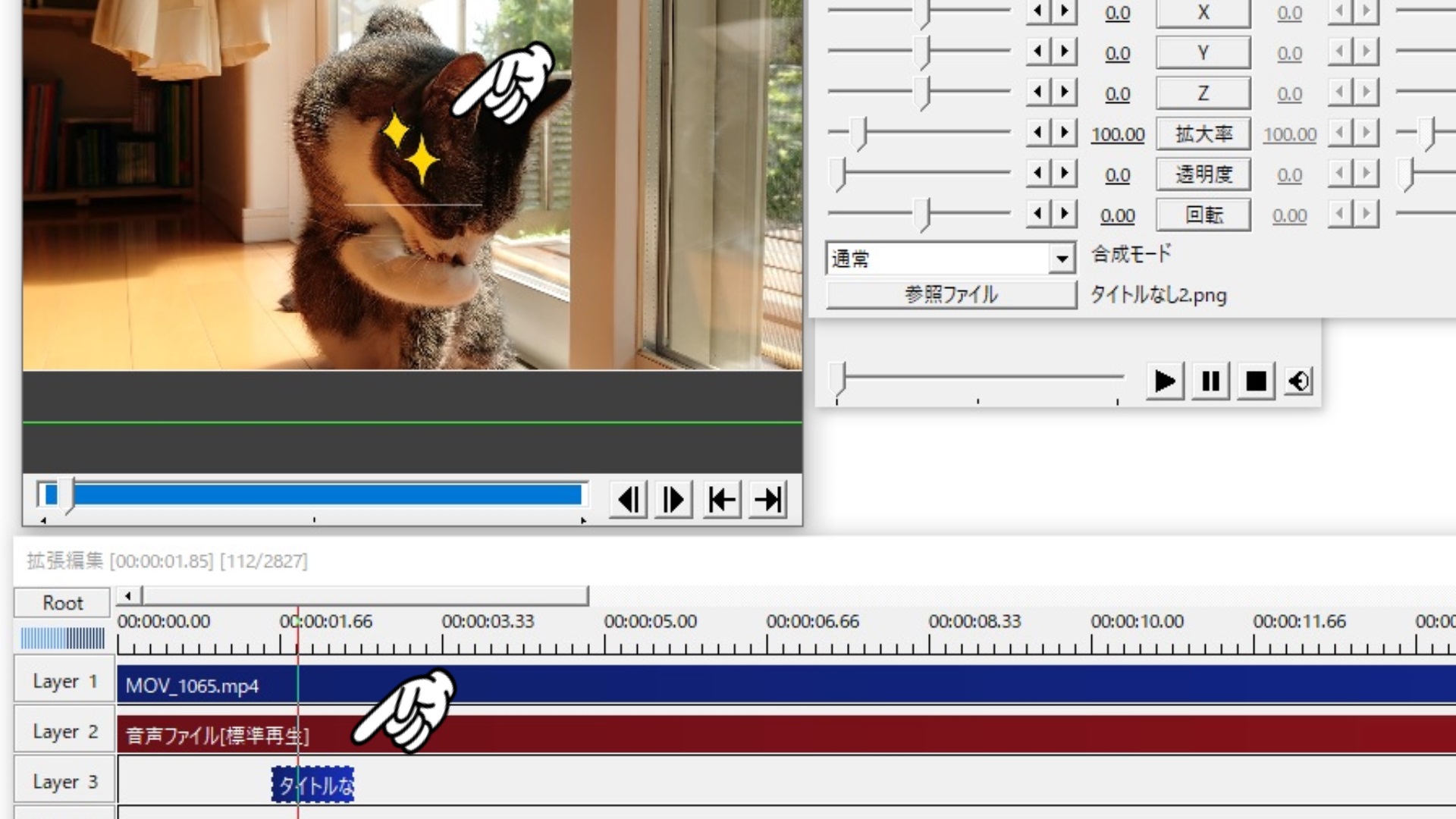
画像で注意したいのは拡張子です。pngは画像の背景が無いですが、jpegは背景が白抜きになります。基本的にイラストなどの画像はpngにしておきましょう。
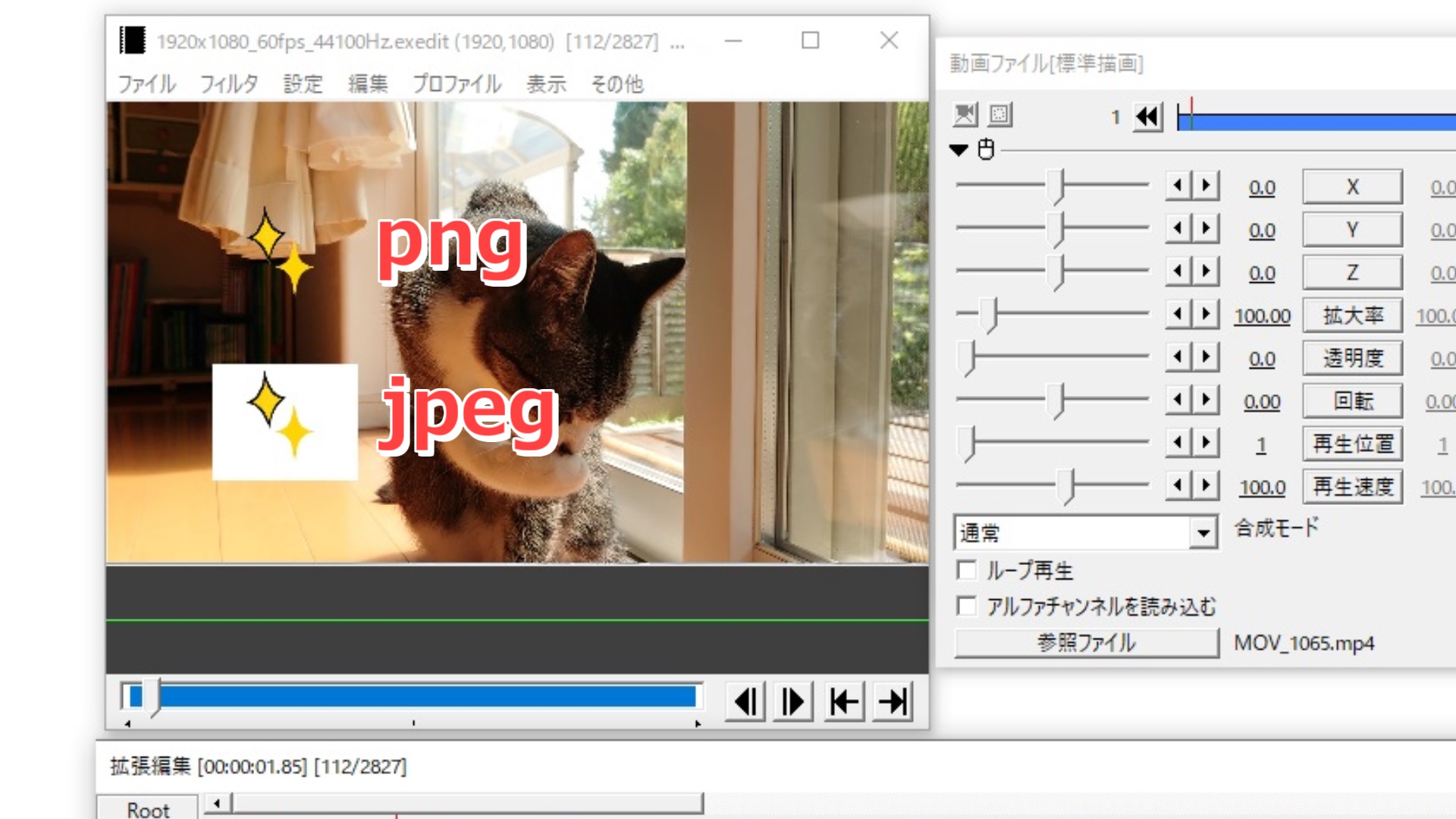
表示させたい時間を調整する方法は、オブジェクトを右クリック→長さの変更→秒数指定にお好きな数値を入れてください。

イラストだけでなく、写真などの画像は基本的に同じ方法でできます。
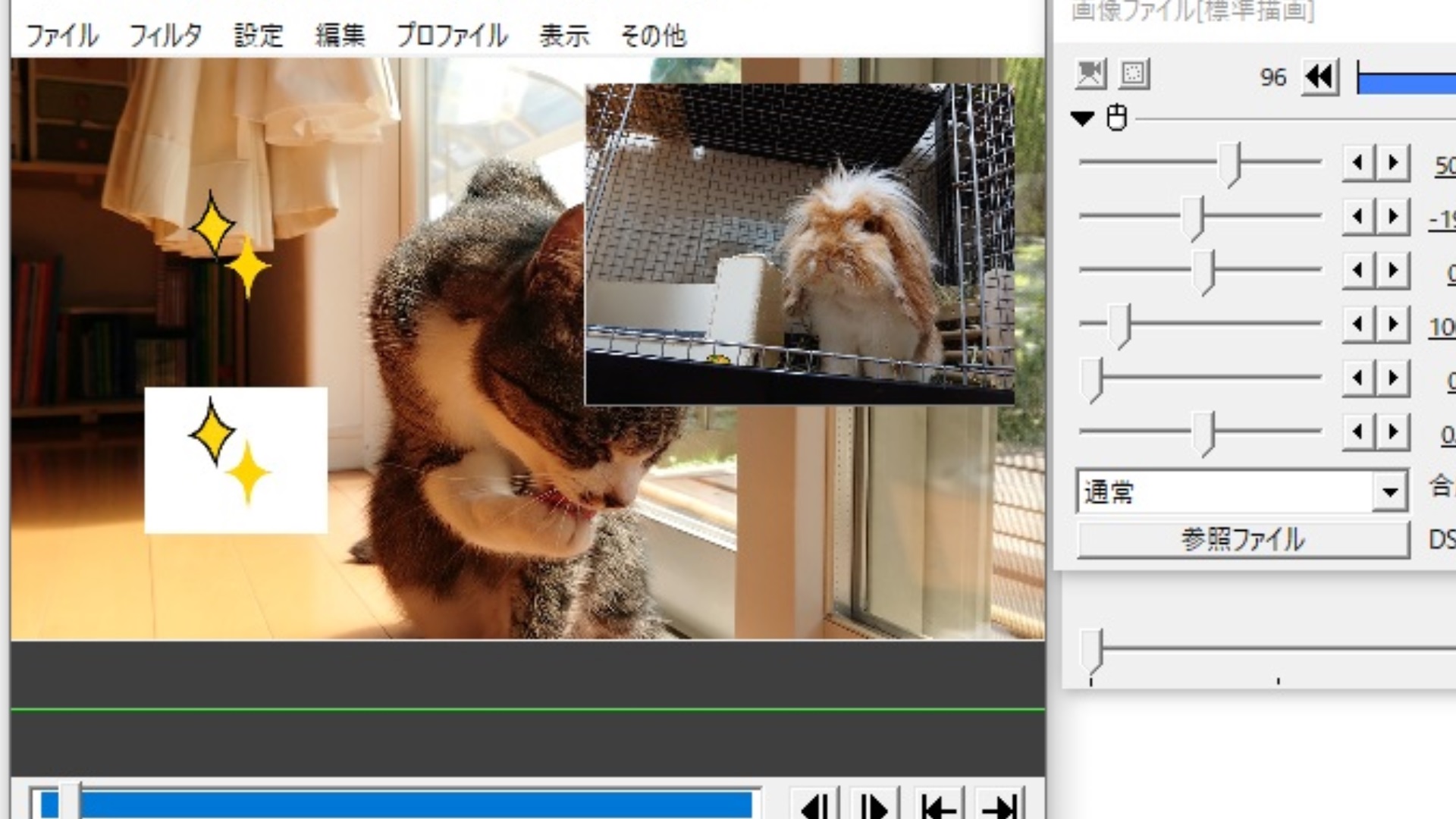
効果音、BGMの入れ方
効果音、BGMの入れ方です。これも簡単、ドラッグ&ドロップでOKです。
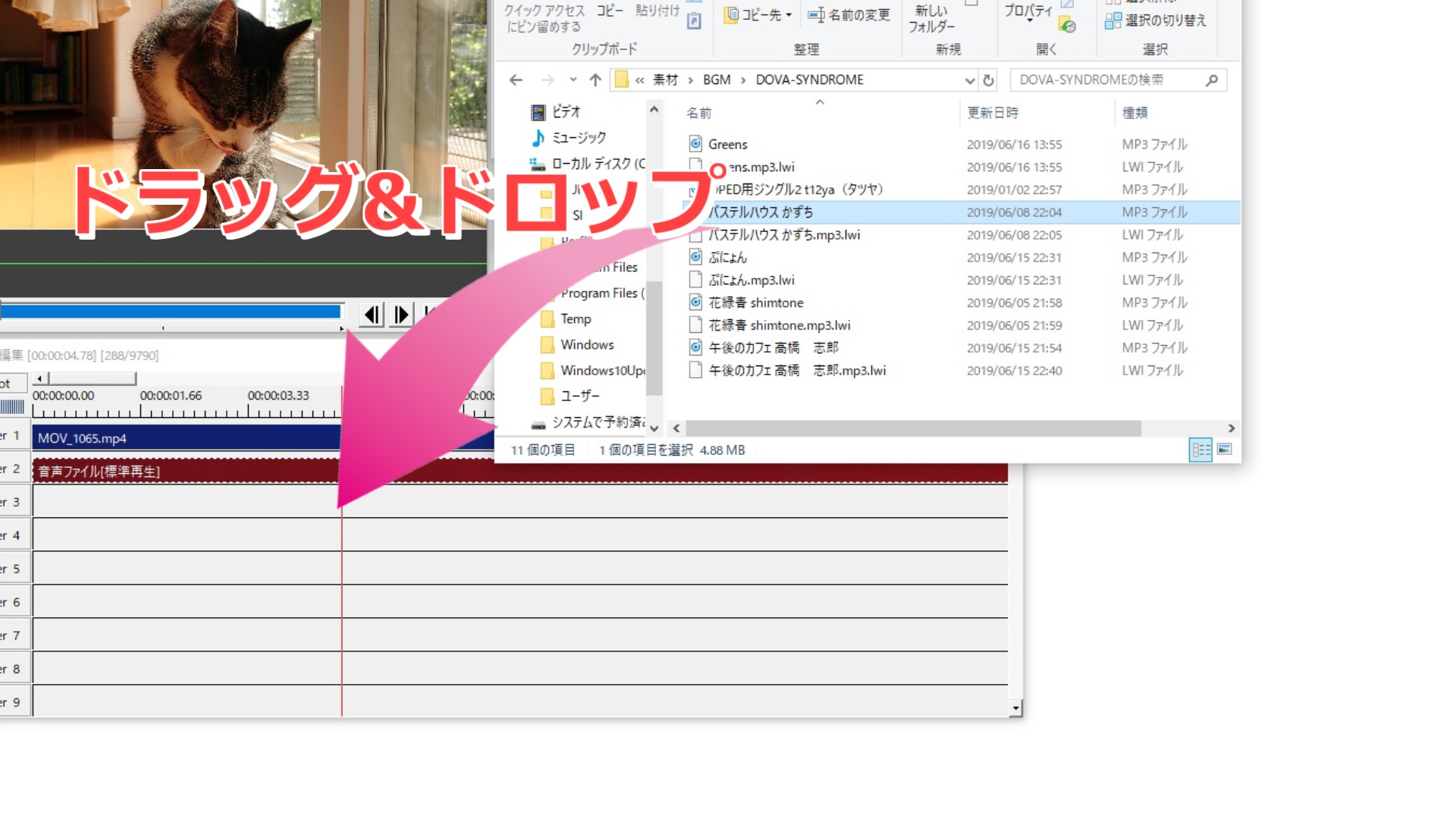
赤いオブジェクトが音声ファイルです。
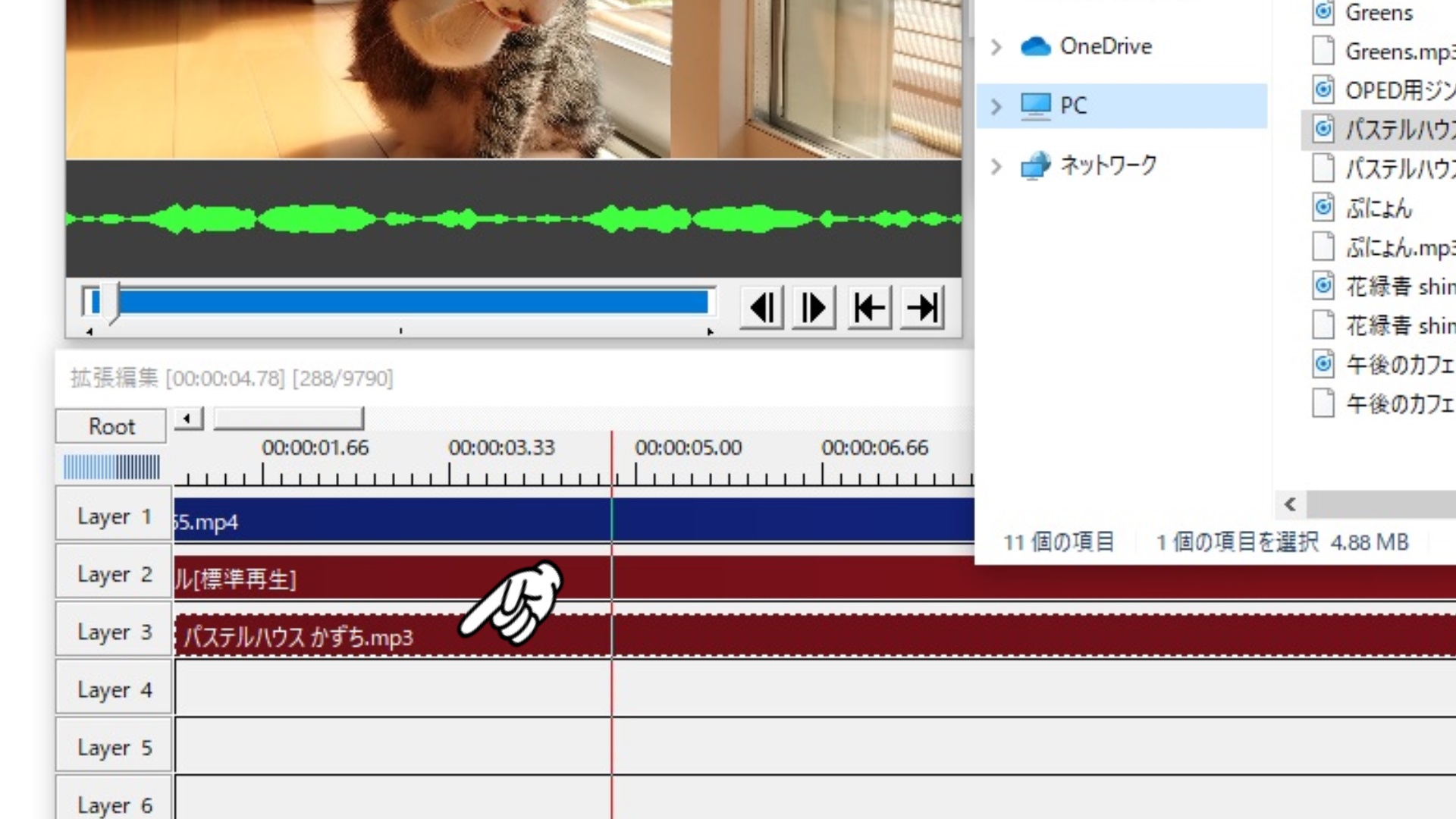
音量を調整したい場合は、音声ファイルウィンドウの音量の数値を変えてみてください。
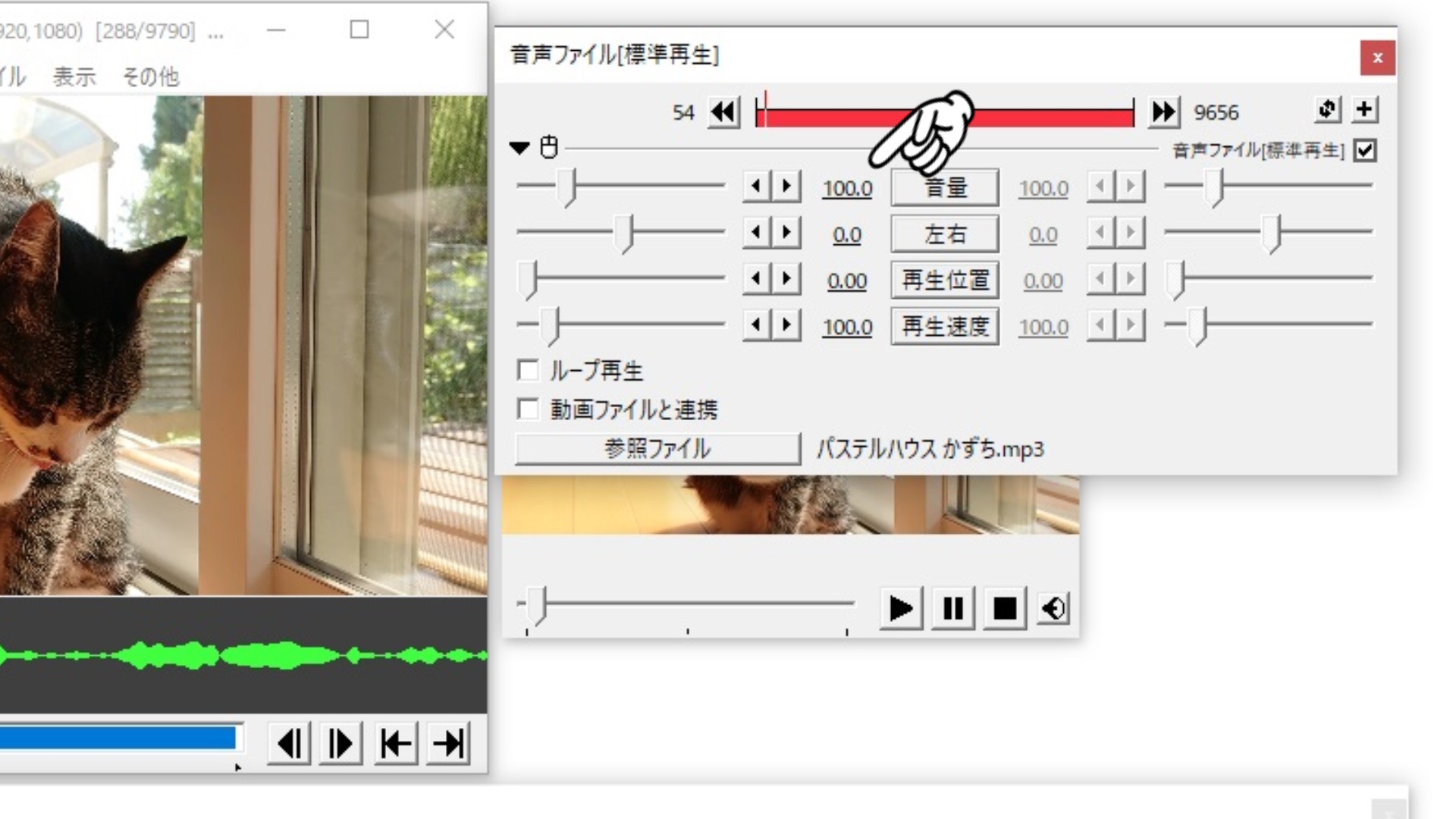
BGMが長い場合は、BGMを切りたい所でオブジェクトを右クリック→分割でカットできます。

まとめ
いかがでしたでしょうか?
動画編集にはイラストやBGMを挿入することが多いですが、基本的にドラッグ&ドロップで読み込むことができます。
フリー素材もネット上には数多くありますので、ぜひ動画の雰囲気に合わせて使ってみてください。
こちらはフリーの音楽サイトです→https://dova-s.jp/
以上、ご参考になれば幸いです。
最後まで読んでいただきありがとうございました。
このブログの他のAviUtlの使い方をもっと知りたい方は下記リンクをクリック!まとめページに飛びます。






